Come inserire automaticamente un punto decimale in un numero in Excel?
Supponiamo che tu debba digitare più numeri, ognuno dei quali ha due cifre decimali come mostrato di seguito. Sarebbe una perdita di tempo se inserissi il punto decimale manualmente. Ora ti mostro un metodo rapido per inserire il punto decimale in un numero in modo automatico in una posizione specifica in Excel.

Inserisci il punto decimale automaticamente
Inserisci il punto decimale automaticamente
Per inserire il punto decimale automaticamente, devi andare su Opzioni per impostare il numero di decimali.
1. Apri Excel e clicca su File (in Excel 2007, clicca sul pulsante Office) > Opzioni. Vedi screenshot:
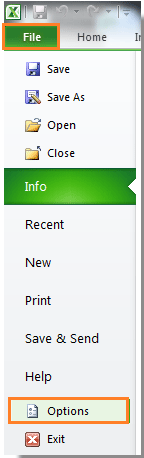
2. Quindi, nella finestra di dialogo Opzioni, clicca su Avanzate nel riquadro a sinistra. Vedi screenshot:

3. Poi, nella sezione destra, trova la casella di controllo Inserisci automaticamente un punto decimale nel gruppo Opzioni di modifica, quindi selezionala e specifica il numero di decimali nell'elenco Posizioni. Vedi screenshot:

4. Clicca OK per chiudere la finestra di dialogo. Dopodiché, quando digiti i numeri in Excel, il punto decimale verrà inserito automaticamente. Vedi screenshot:

I migliori strumenti per la produttività in Office
Potenzia le tue competenze in Excel con Kutools per Excel e sperimenta un'efficienza mai vista prima. Kutools per Excel offre oltre300 funzionalità avanzate per aumentare la produttività e farti risparmiare tempo. Clicca qui per ottenere la funzione di cui hai più bisogno...
Office Tab porta le schede su Office e rende il tuo lavoro molto più semplice
- Abilita la modifica e lettura a schede in Word, Excel, PowerPoint, Publisher, Access, Visio e Project.
- Apri e crea più documenti in nuove schede della stessa finestra invece che in nuove finestre.
- Aumenta la produttività del50% e riduce centinaia di clic del mouse ogni giorno!
Tutti gli add-in Kutools. Un solo programma di installazione
La suite Kutools for Office include add-in per Excel, Word, Outlook & PowerPoint più Office Tab Pro, ideale per i team che lavorano su più app di Office.
- Suite tutto-in-uno — Add-in per Excel, Word, Outlook & PowerPoint + Office Tab Pro
- Un solo programma di installazione, una sola licenza — configurazione in pochi minuti (pronto per MSI)
- Funzionano meglio insieme — produttività ottimizzata su tutte le app Office
- Prova completa30 giorni — nessuna registrazione, nessuna carta di credito
- Massimo risparmio — costa meno rispetto all’acquisto singolo degli add-in